在使用联想飞碟键盘的过程中,用户可能会出于清洁、维修或更换零件的目的需要进行拆卸。为了确保拆卸过程安全且有效,下面将详细介绍联想飞碟键盘的拆卸步骤。本...
2025-07-15 9 联想
在使用联想小新系列笔记本电脑时,用户有时会遇到无声问题,这可能会影响工作和娱乐体验。本文将详细介绍联想小新无声问题的可能原因和解决方法,帮助您轻松恢复音频输出功能。
在解决联想小新无声问题之前,首先需要确认无声是完全无声还是部分应用程序无声。
1.完全无声问题
检查扬声器是否被物理静音、音量是否调至最小或音频输出设备是否未正确设置。确保电脑没有进入静音模式,并且扬声器本身没有问题。
2.部分应用程序无声问题
如果某些应用程序播放声音,而其他应用程序无声,那么可能是软件层面的设置问题,或者特定软件音频驱动出现问题。

1.重新安装音频驱动
访问联想官方网站,下载与您的小新型号相匹配的最新音频驱动。
卸载当前的音频驱动程序,然后安装下载的新驱动。
重启电脑,检查问题是否解决。
2.调整系统声音设置
点击电脑右下角的音量图标,检查是否选择了正确的输出设备。
点击“声音”设置,确保没有设置为静音,并且输出设备为扬声器。
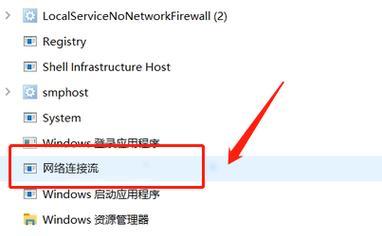
1.检查扬声器和耳机接口
拔下耳机重新插入扬声器接口,或者将扬声器连接到另一台设备上测试是否工作正常。
尝试使用耳机,如果耳机有声音,则问题可能出在内置扬声器上。
2.检查连接线和音频接口
确保所有音频连接线都牢固连接,没有松动或损坏。
如果联想小新支持外接扬声器,尝试连接外置扬声器排除内置扬声器故障的可能性。
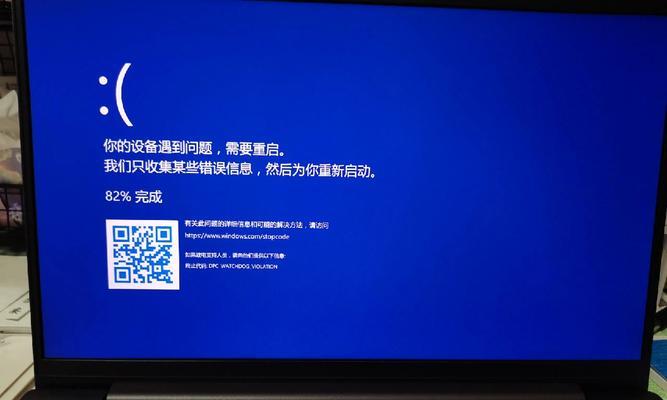
1.检查音频服务
按`Win+R`键打开运行对话框,输入`services.msc`并回车。
在服务列表中找到WindowsAudio服务,确认其状态是正在运行,如果不是,请启动该服务。
2.更新系统与软件
确保Windows系统和所有软件都更新至最新版本,有时候无声问题可能是由于软件之间的不兼容导致的。
1.联系技术支持
如果以上步骤都无法解决问题,您可能需要联系联想官方技术支持。
在官方支持页面提交故障描述,并按照他们的建议进行进一步的故障排查。
2.带设备至授权维修点检查
对于硬件问题,可能需要专业人员检查。携带您的联想小新至就近的联想授权维修中心进行专业检查和维修。
在解决联想小新无声问题时,综合考虑软件和硬件两个方面是关键。通过上述步骤,大多数情况下您应该能够找出问题的根源并加以解决。如果问题仍然存在,寻求专业帮助是一个明智的选择。在日常使用中,定期维护和更新系统,可以减少类似问题的发生。
标签: 联想
版权声明:本文内容由互联网用户自发贡献,该文观点仅代表作者本人。本站仅提供信息存储空间服务,不拥有所有权,不承担相关法律责任。如发现本站有涉嫌抄袭侵权/违法违规的内容, 请发送邮件至 3561739510@qq.com 举报,一经查实,本站将立刻删除。
相关文章

在使用联想飞碟键盘的过程中,用户可能会出于清洁、维修或更换零件的目的需要进行拆卸。为了确保拆卸过程安全且有效,下面将详细介绍联想飞碟键盘的拆卸步骤。本...
2025-07-15 9 联想
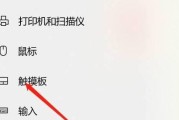
在现代生活中,笔记本电脑和智能手机已成为我们日常生活中不可或缺的工具。联想作为一家知名的电脑制造商,其产品线丰富多样,功能也愈发智能。定时熄屏显示功能...
2025-07-15 9 联想

想要在联想小新电脑上连接声卡蓝牙设备?不用担心,这个过程其实非常简单。接下来,我将为您详细地讲解连接声卡蓝牙的每个步骤,保证即便是电脑新手也能轻松完成...
2025-07-13 7 联想

笔记本电脑在使用过程中,将集成显卡与独立显卡灵活切换,可以有效平衡性能和电池续航。联想S320作为一款具备双显卡技术的笔记本,深受用户喜爱。本文将为您...
2025-07-13 5 联想

在当今的笔记本电脑市场中,联想小新系列以其出色的性价比和良好的用户体验赢得了广泛的认可。特别是对于需要进行图形处理或玩游戏中高级别显卡性能的用户来说,...
2025-07-12 9 联想

随着无线技术的不断进步,蓝牙鼠标已经成为许多用户办公、娱乐的首选。而在众多蓝牙鼠标品牌中,联想凭借其高品质的产品广受欢迎。但在使用过程中,用户可能会遇...
2025-07-11 7 联想